Intellij IDEA 2015 导入MyEClipse工程
2016-04-01 18:26
417 查看
一、步骤说明
File->New->Projet from existing sources,选择要导入的项目,并且导入项目;打开 “open module settings”进行设置;
设置Libraries导入jar包(如果有的话);
设置Facets;
设置Artifacts;
配置Tomcat服务器;
运行项目。
二、步骤详解
1、File->New->Projet from existing sources,选择要导入的项目,并且导入项目;引入项目:

选择工程路径:
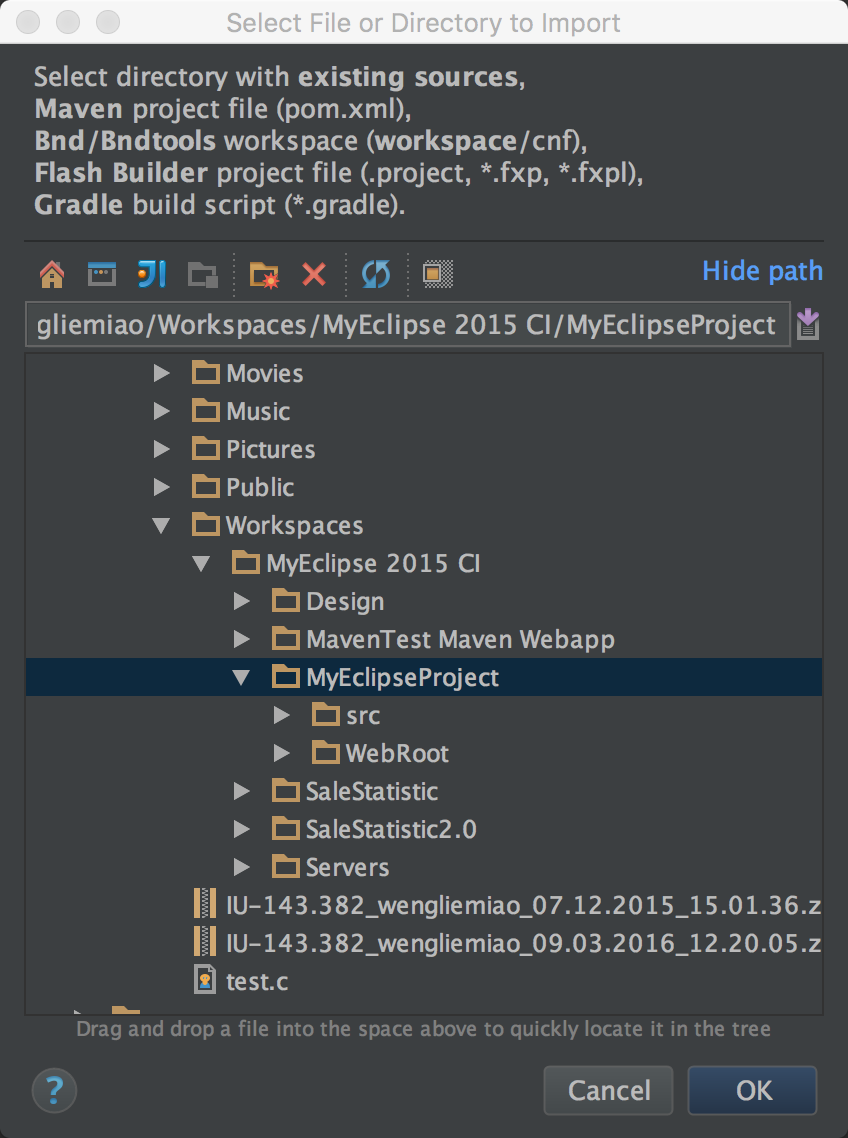
选择 “Create project form existing sources”:
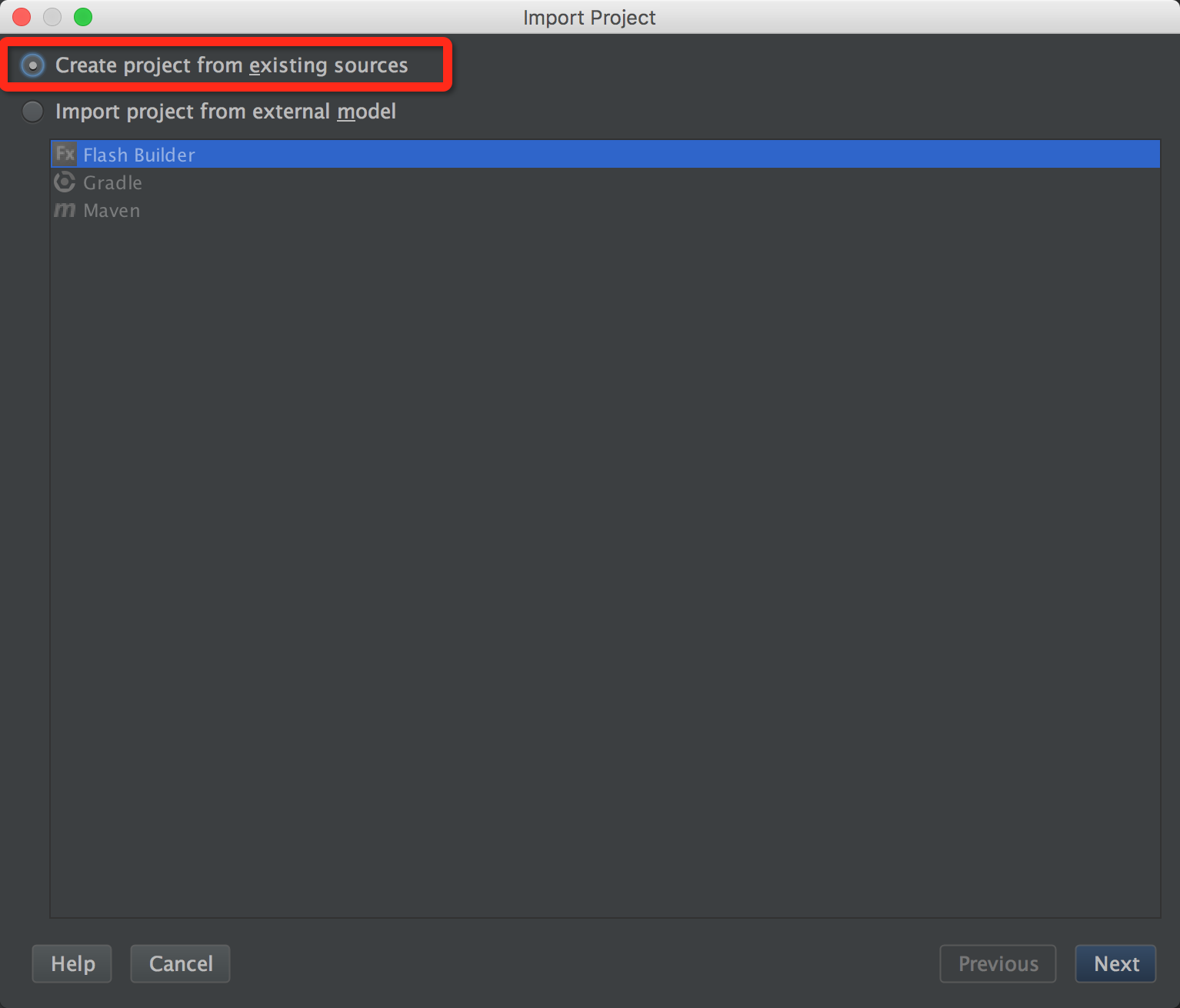
下一步:
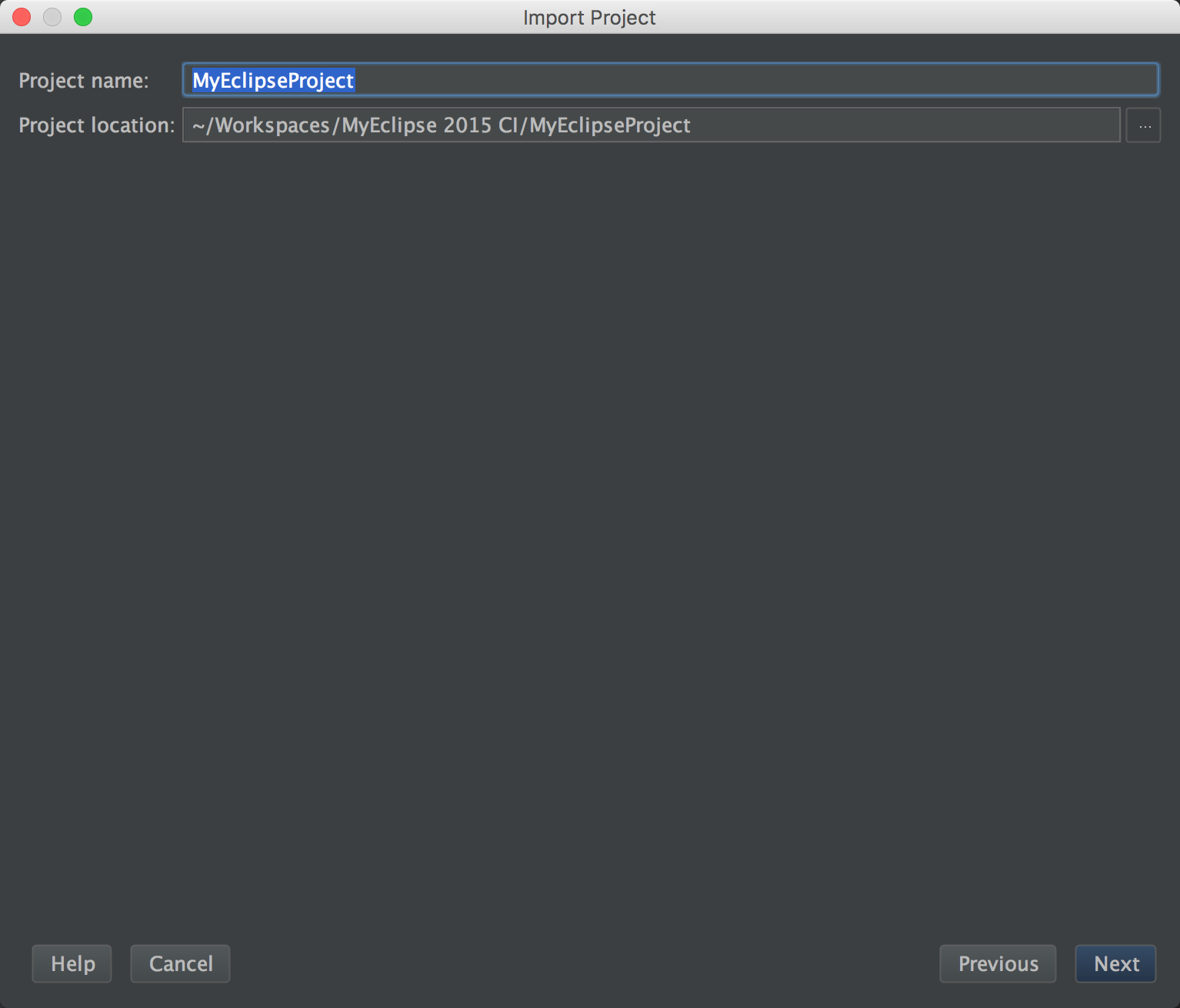
下一步:
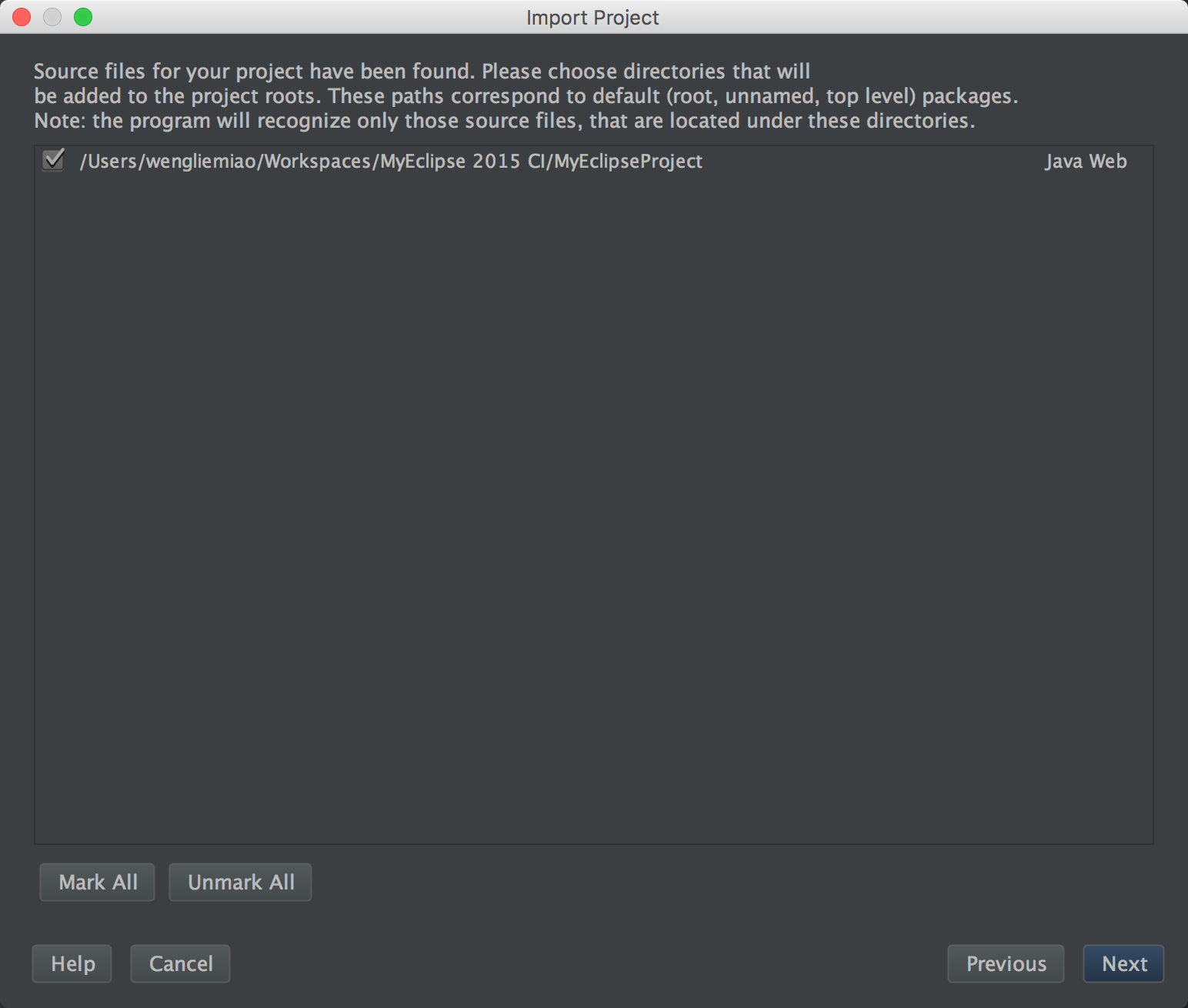
完成:
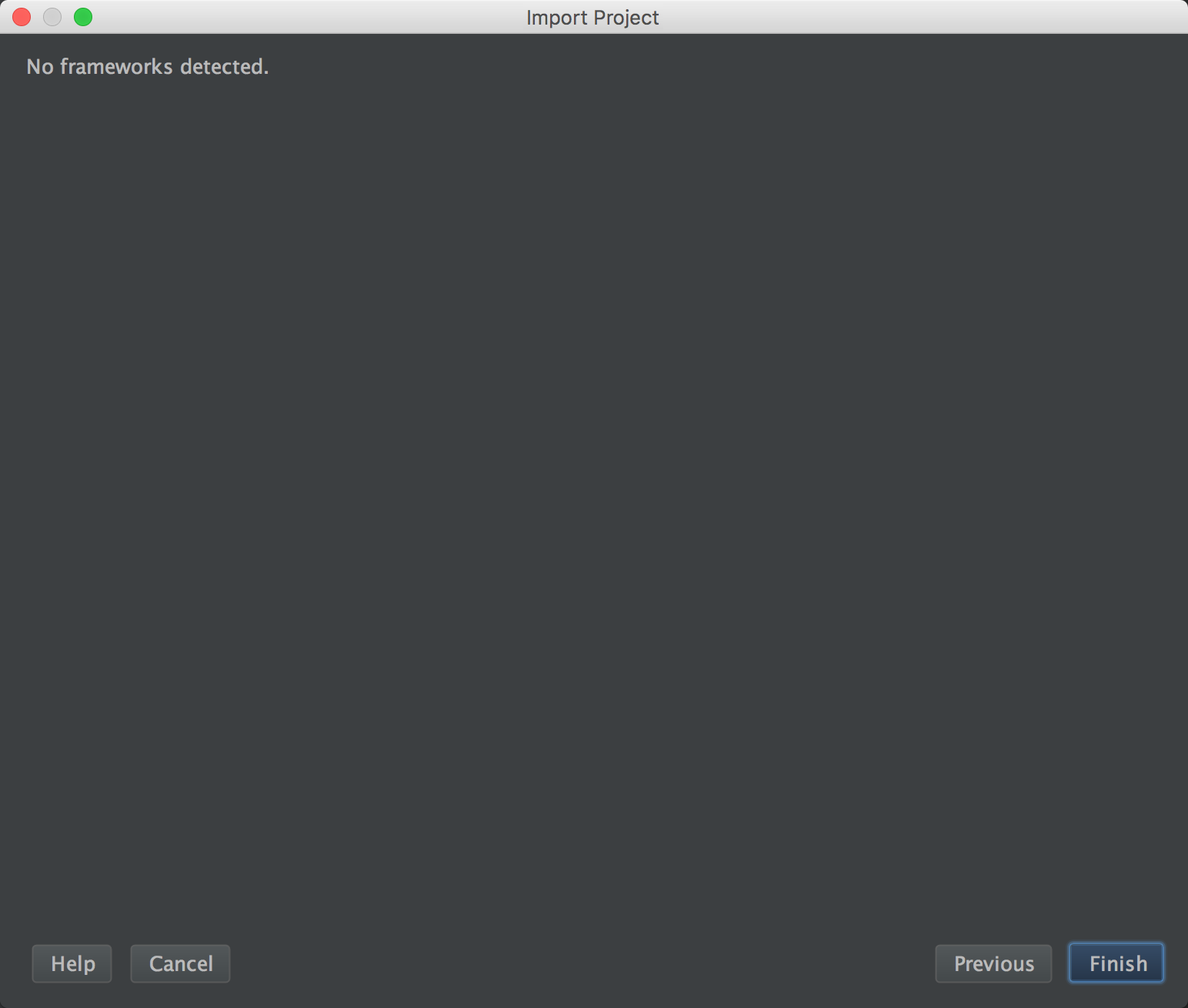
2、打开 “open module settings”进行设置;
选中工程右键->open module settings:
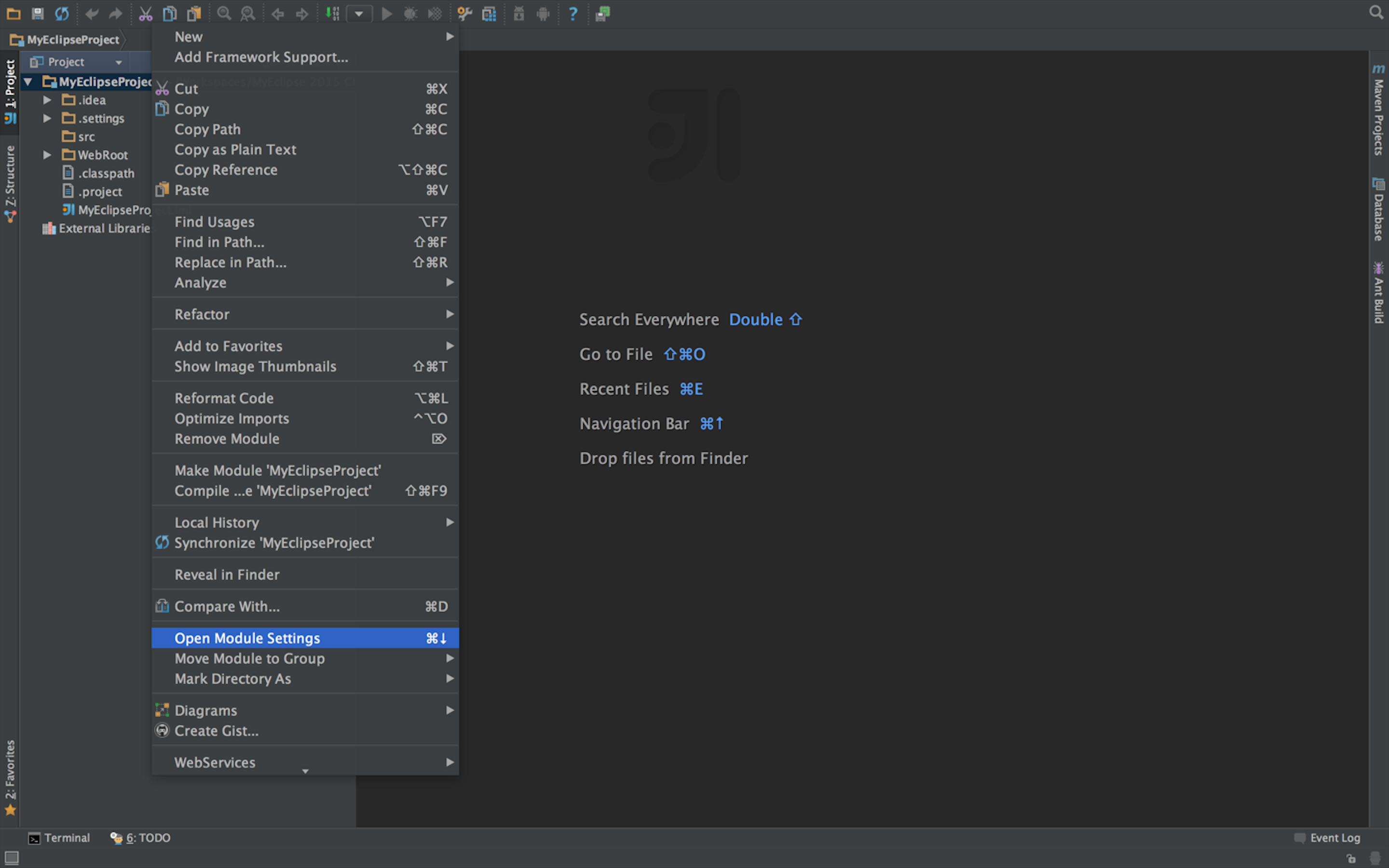
3、设置Libraries导入jar包(如果有的话);
4、设置Facets;
点击加号->web:
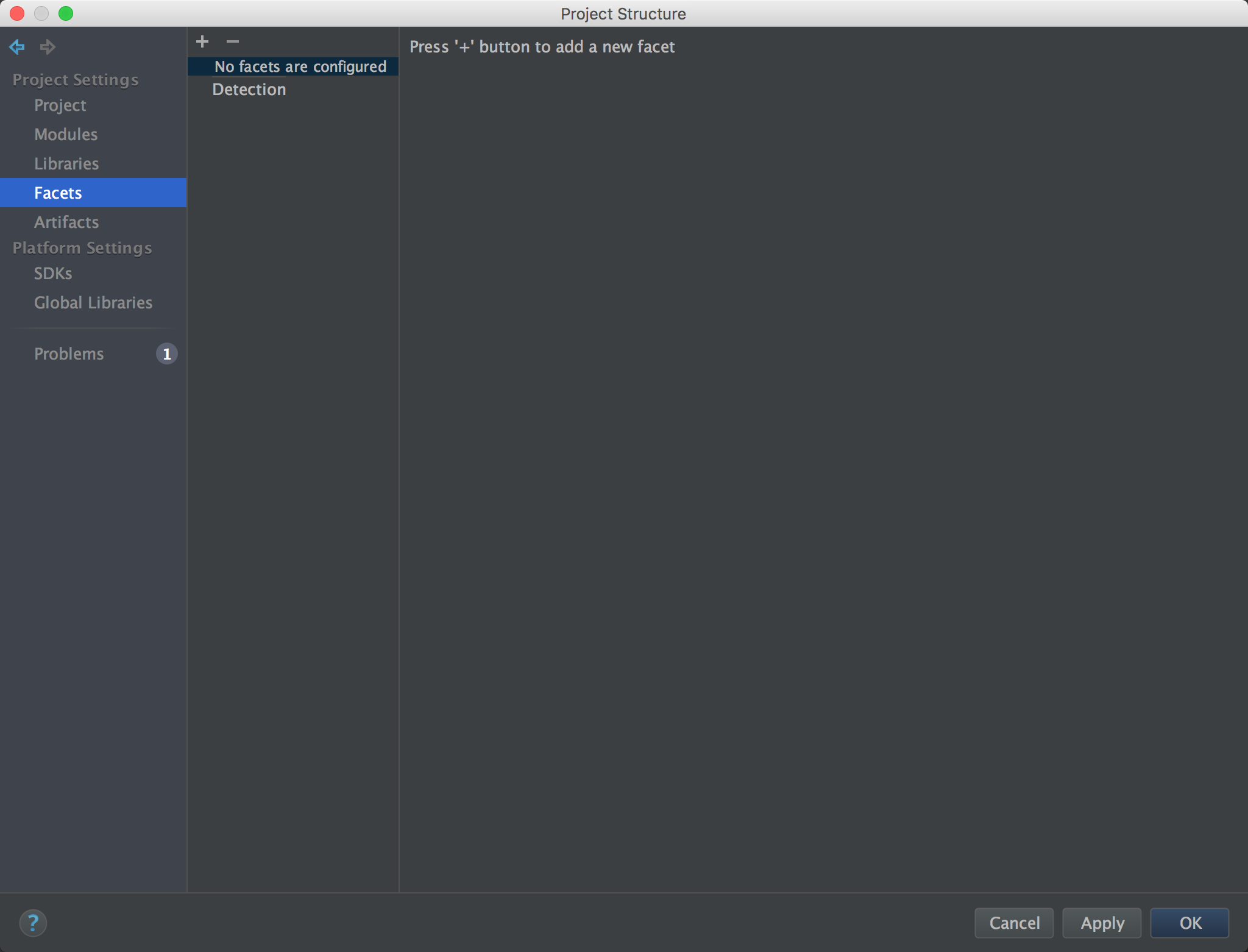
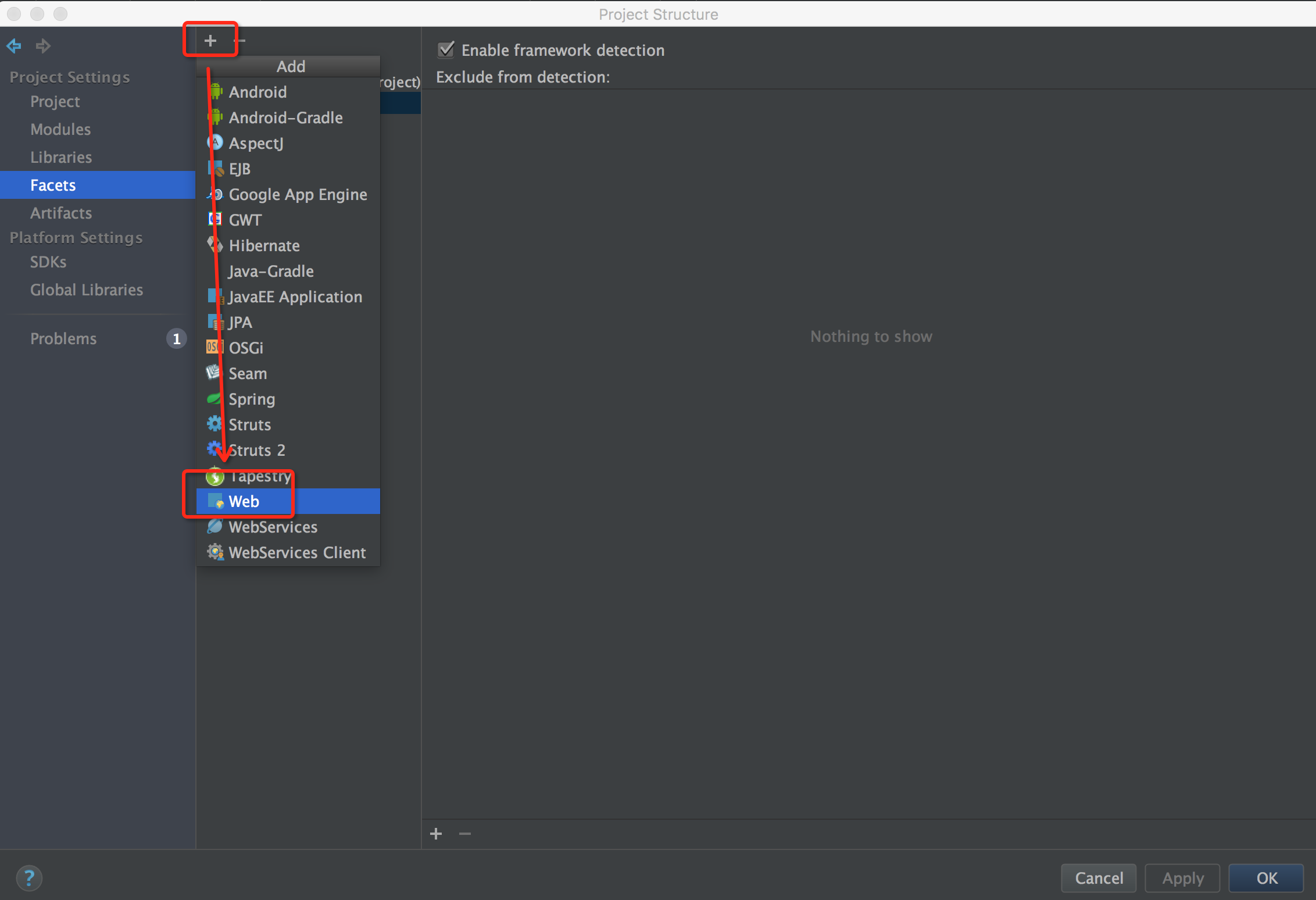
选中项目:
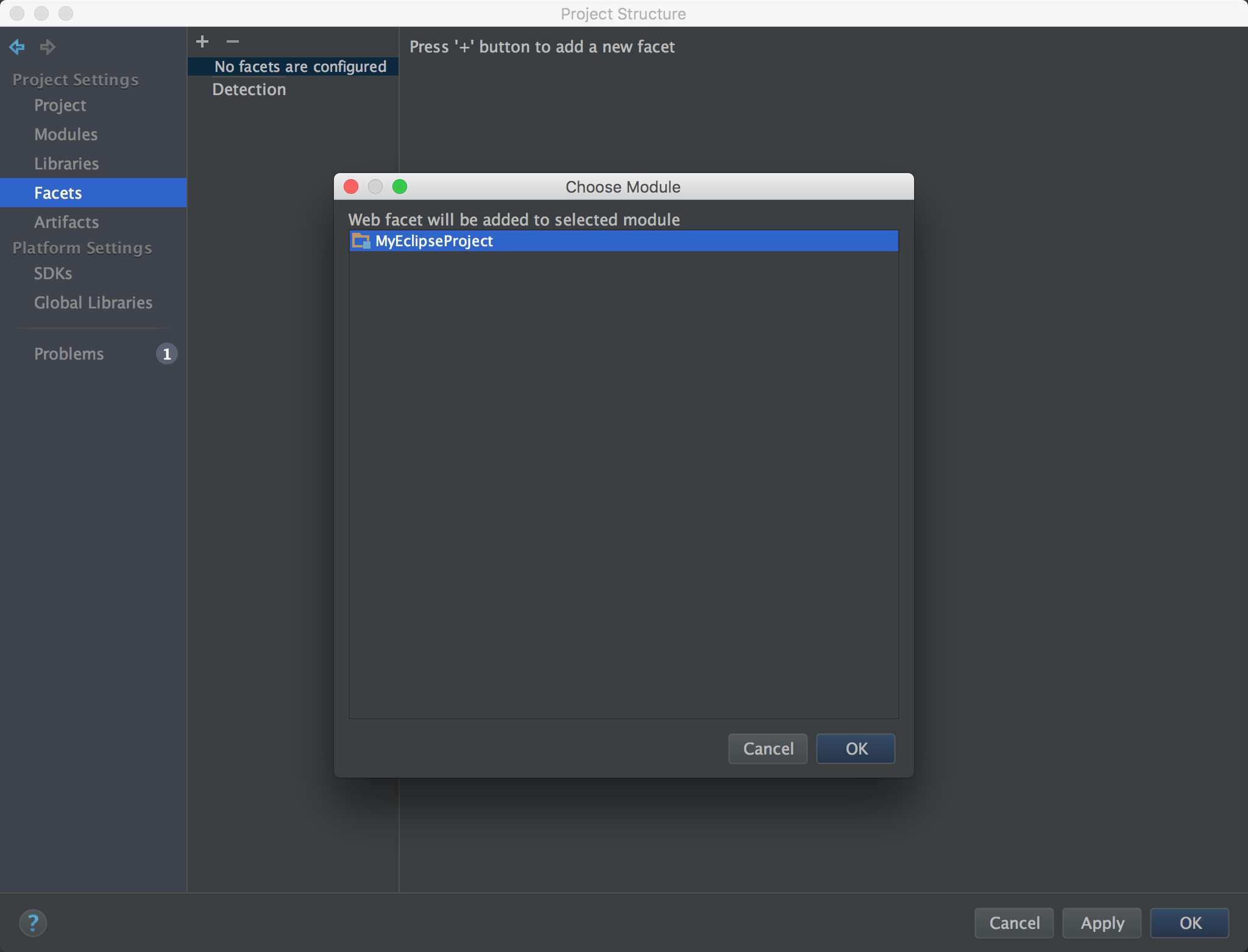
设置 Web Module Deployment Descriptor 路径,即 web.xml 的路径:
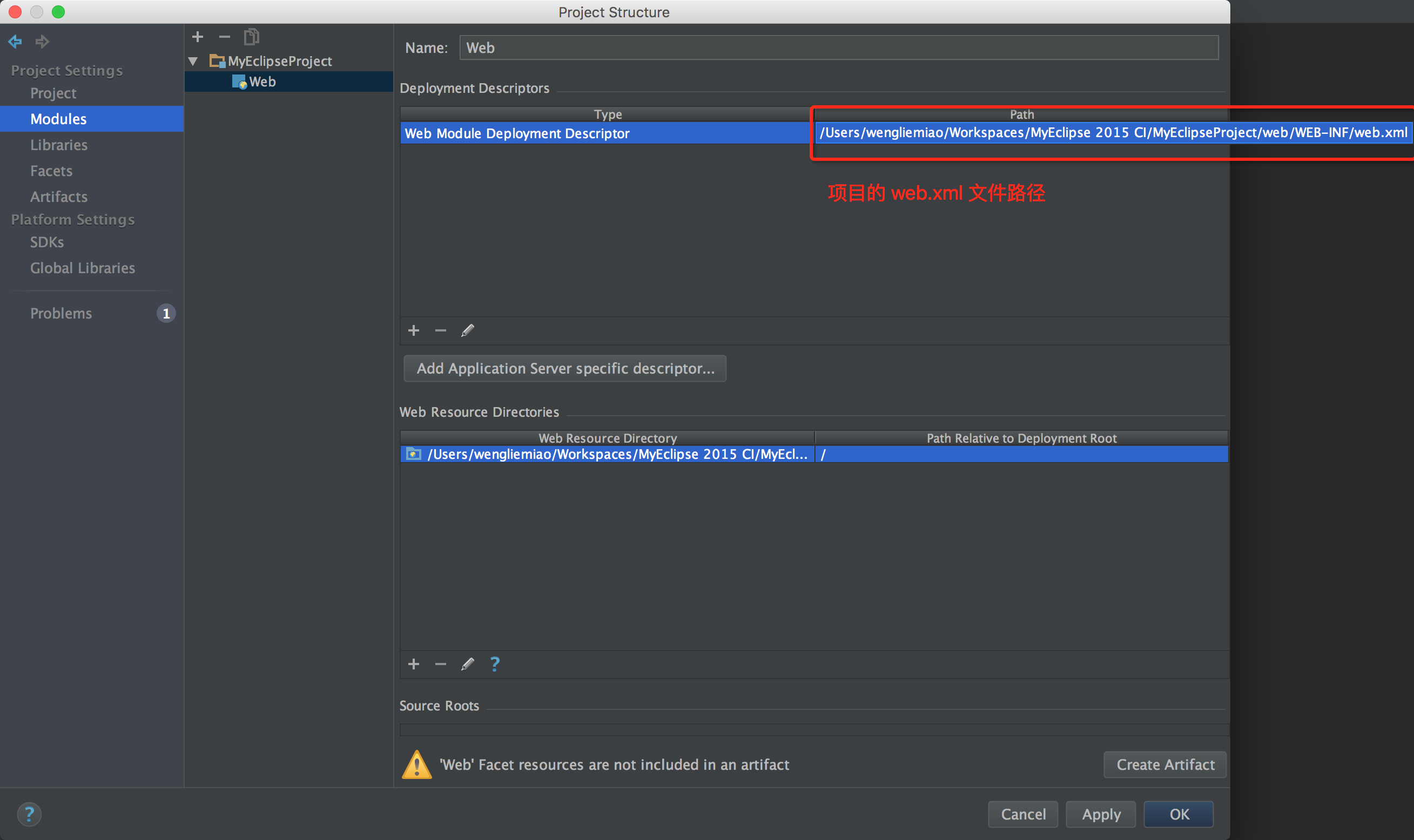
设置 Web Resource Directories 的路径,即 WebRoot 的路径:
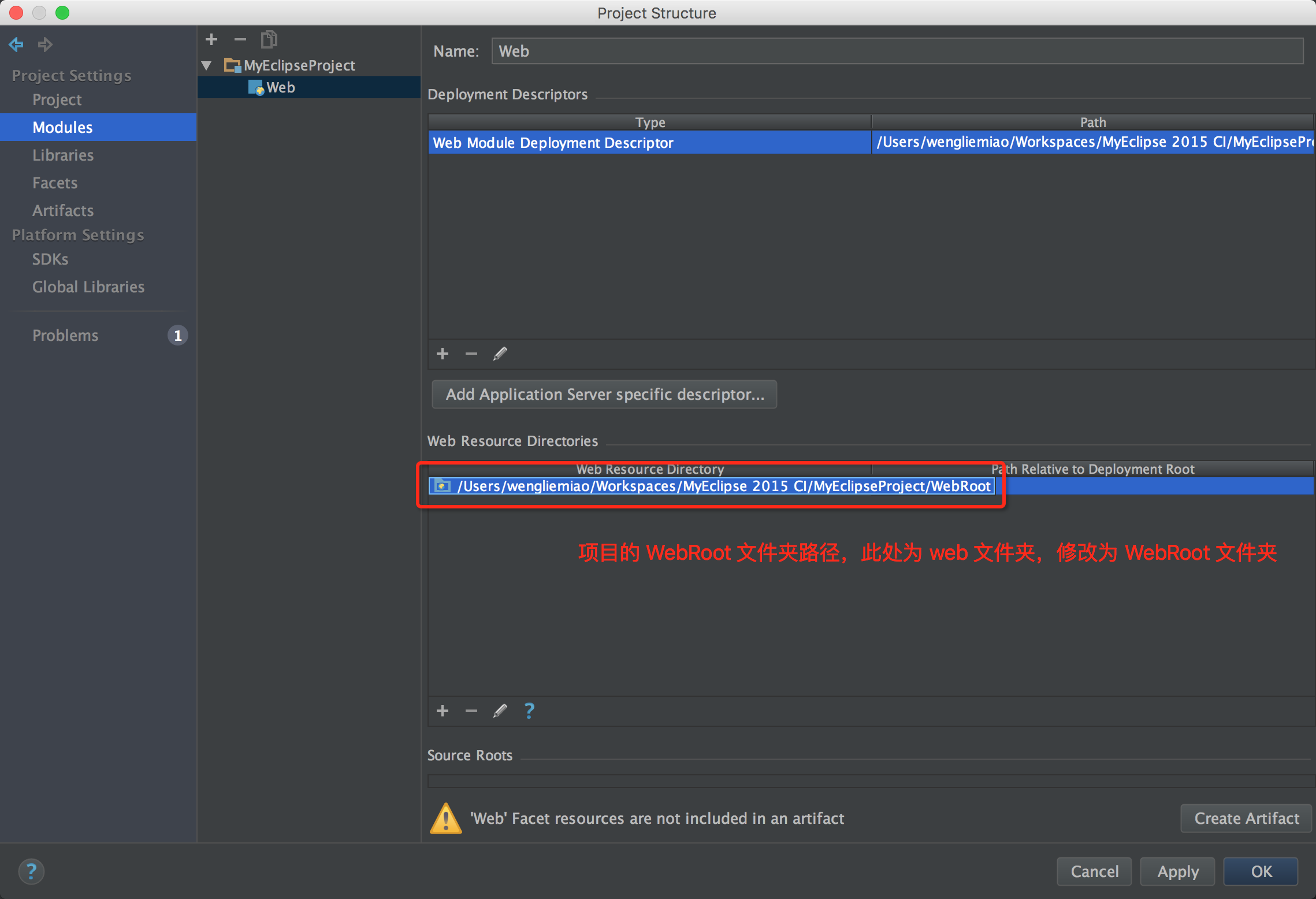
5、设置Artifacts;
点击加号,选中 Web Application: Archive,并设置名称为 MyEclipseProject:war:
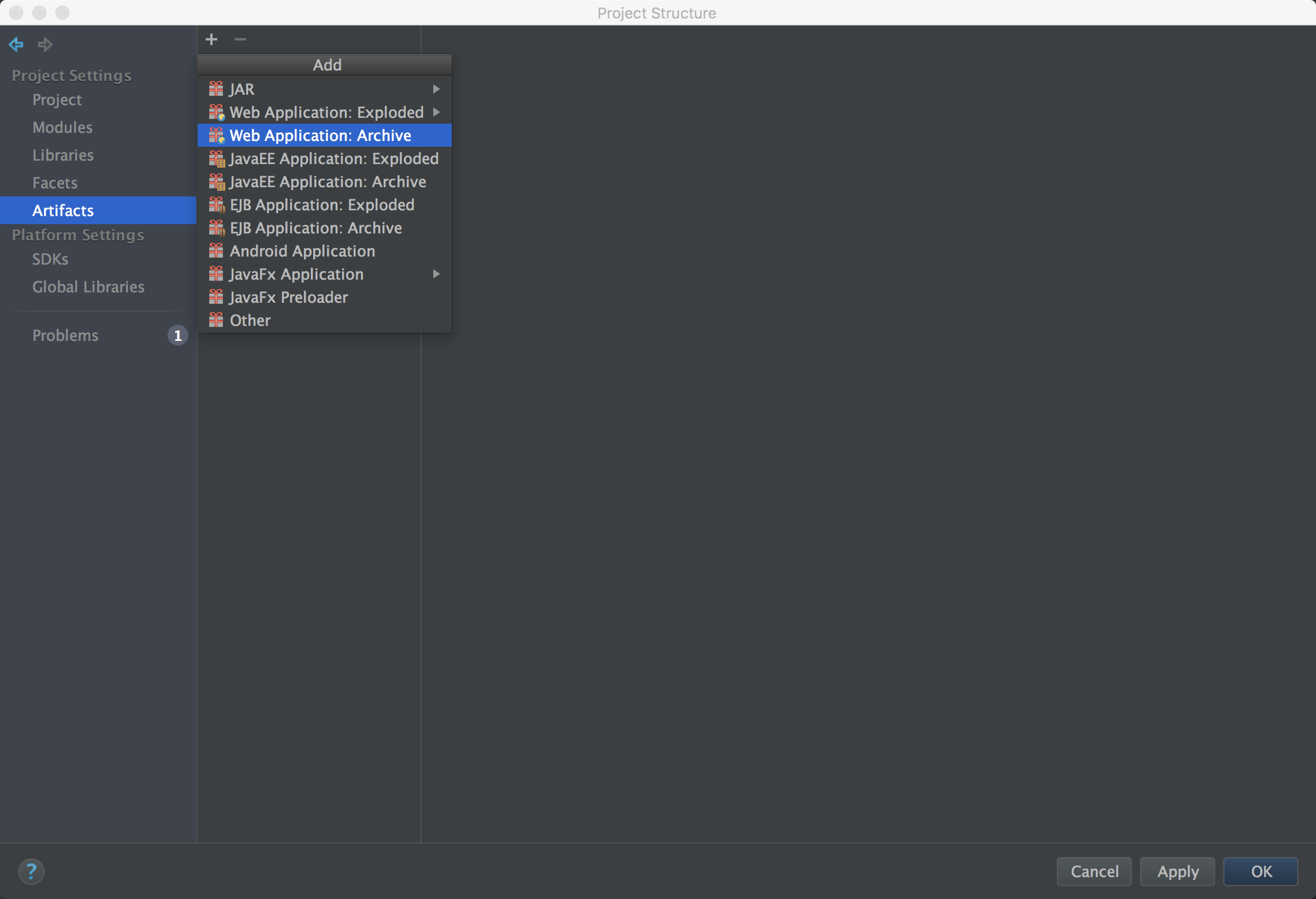
点击加号,选中 Web Application: Exploded-> from modules,选中工程,点击ok:

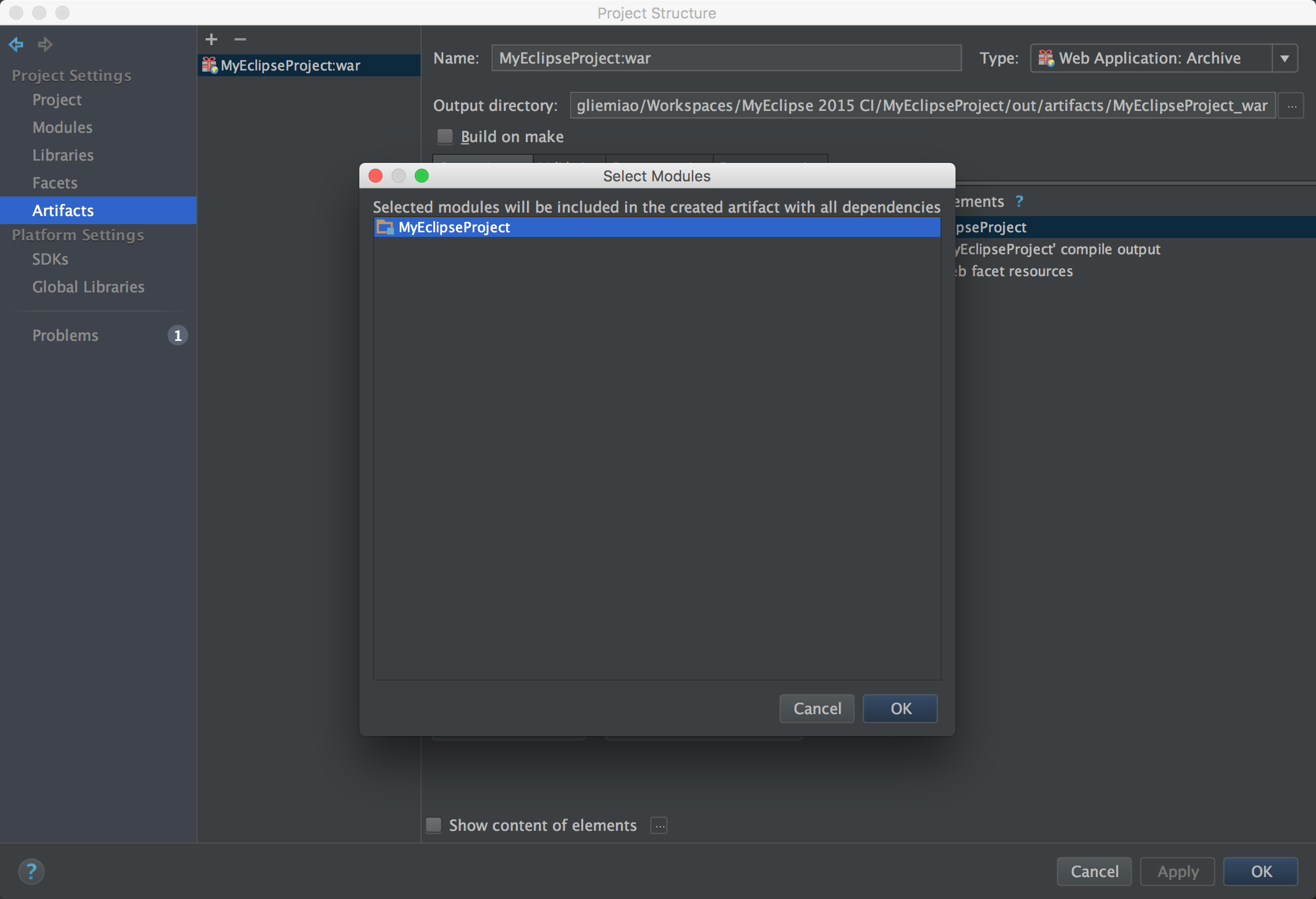
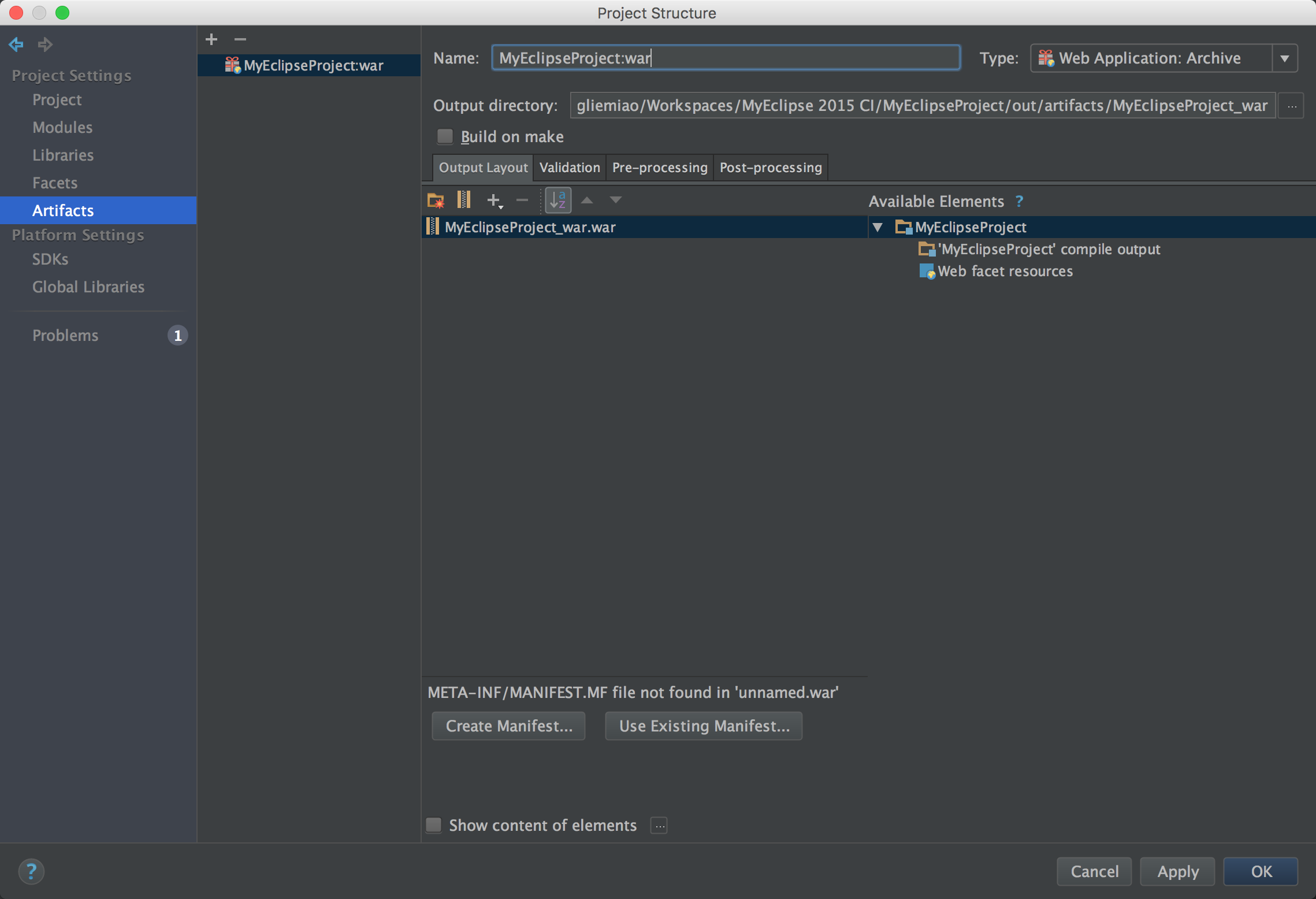
6、配置Tomcat服务器;
选中Edit Configurations:
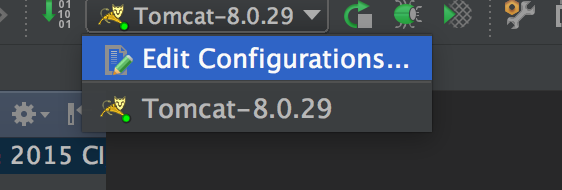
点击加号,选择Tomcat Server->Local:

点击 Deployment,设置 Artifacts:
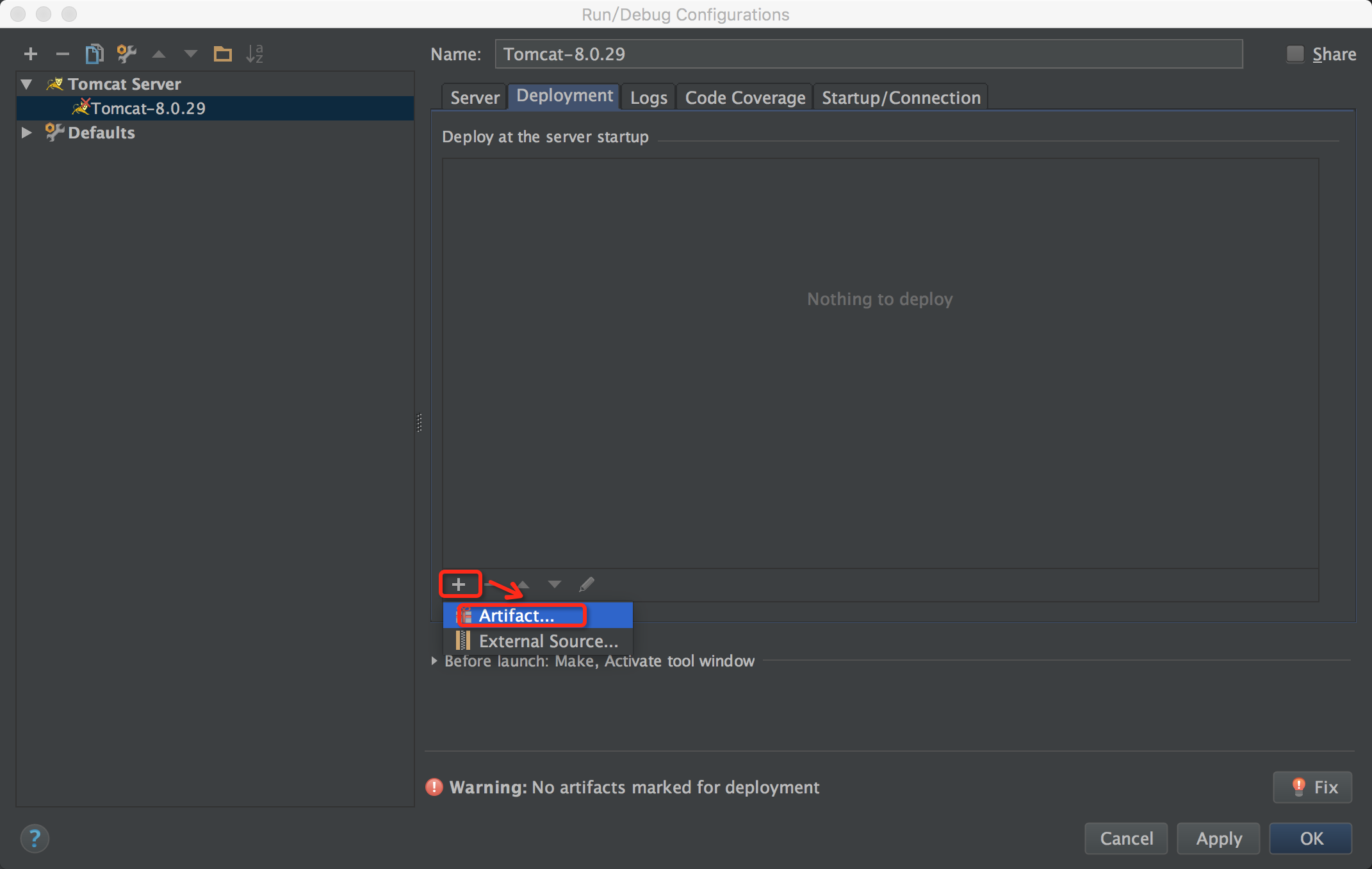
选中 MyEclipseProject:war exploded:
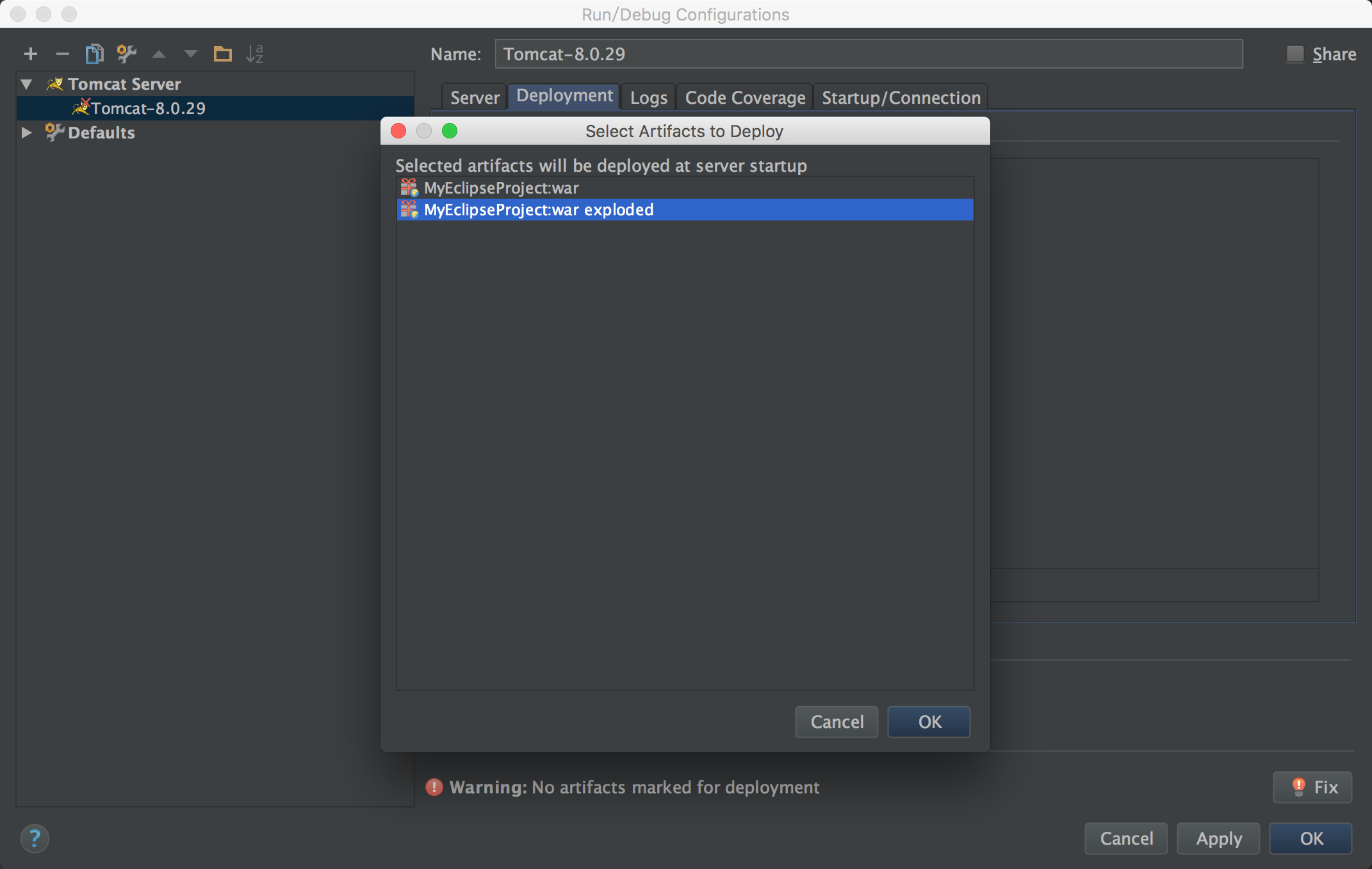
设置 Application Context,并且点击 Apply:

设置 Name, Application Server, On ‘Update’ action 和On frame deactivation:
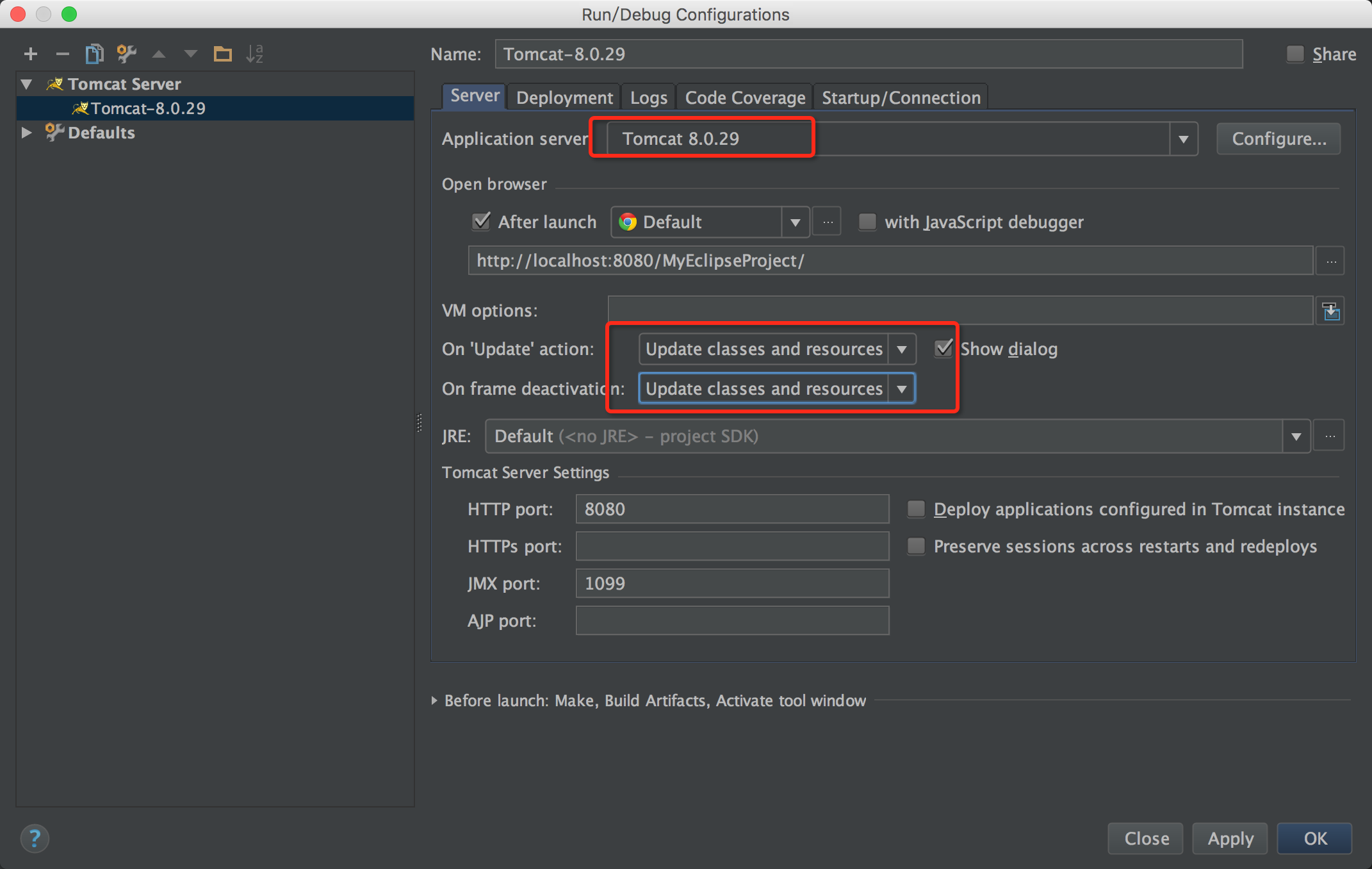
7、运行项目。
点击下图图标运行项目:
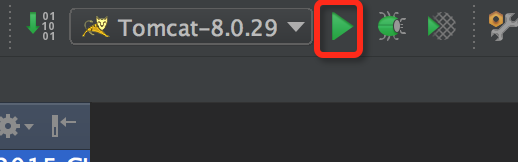
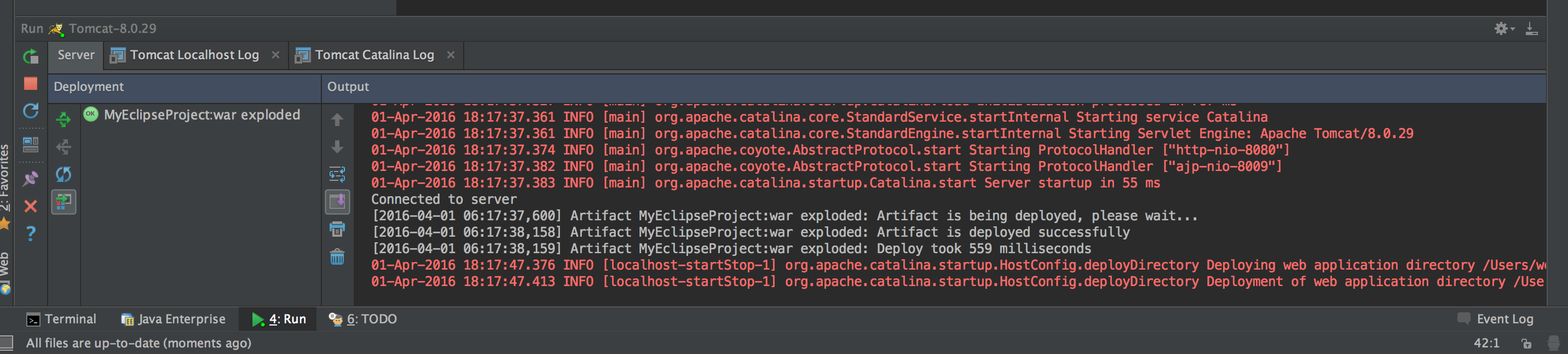
成功!
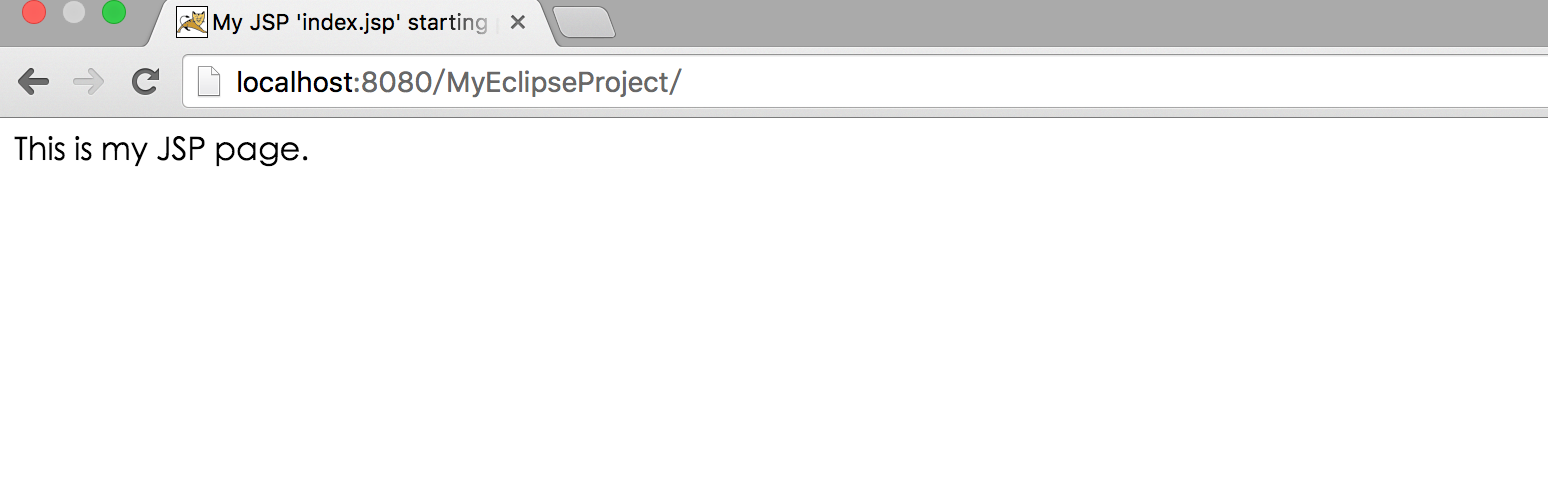
相关文章推荐
- Java中普通代码块,构造代码块,静态代码块区别及代码示例
- webService——wsdl文件生成java代码
- java swing 中的列表框JList如何在程序中动态的添加和删除元素
- 有一个字符串,其中包含中文字符、英文字符和数字字符,请统计和打印出各个字符的个数。
- JAVA_JDK新特性查看
- Spring 官方文档第十六章笔记(2):DispatcherServlet
- Java中的堆、栈和常量池
- Java集合类之ArrayList
- Nutch编译及集成eclipse+mysql开发环境的部署总结
- java反射的一些应用,望各大神给予指正
- spring mvc获取请求的参数的几种方式
- java学习第五天
- Java高级之1.5之后atomic包
- Java入门到精通——调错篇之Eclipse No Java virtual machine was found after searching the following locations
- [Java学习] Expression Add Operators 添加运算符
- 离线在Eclipse上安装ADT
- 建立一个简单的SpringMvc程序
- 用Condition条件变量实现生产者消费者模式
- JAVA的ReentrantLock与synchronized 的区别
- 【JAVA开发之IO流1-6】IO流之File类的用法
